Cách xóa tài khoản Telegram vĩnh viễn nhanh chóng nhất
Hiện nay, Telegram là một ứng dụng được giới trẻ sử dụng khá phổ biến. Tuy nhiên, với lý do nào đó khiến bạn muốn xóa ứng dụng này đi nhưng không biết cách thực hiện như thế nào? Hãy yên tâm khi Techcare Đà Nẵng sẽ bật mí đến bạn Cách xóa tài khoản Telegram vĩnh viễn nhanh chóng nhất. Hãy cùng theo dõi ngay nhé
Lưu ý quan trọng trước khi xóa tài khoản Telegram
Trước khi xóa tài khoản Telegram, người dùng nên lưu ý một số điều quan trọng sau:
-
Sau khi xóa tài khoản, tất cả dữ liệu, tin nhắn, thông tin tài khoản và đăng nhập đều bị xóa và không thể khôi phục được. Do đó, hãy đảm bảo sao lưu hoặc chuyển dữ liệu quan trọng trước khi thực hiện xóa tài khoản.
-
Nếu bạn đang sử dụng tài khoản Telegram trên nhiều thiết bị, hãy đảm bảo đăng xuất khỏi tất cả các thiết bị trước khi xóa tài khoản. Nếu không, tài khoản của bạn vẫn được đăng nhập trên các thiết bị khác và tin nhắn của bạn vẫn có thể được truy cập.
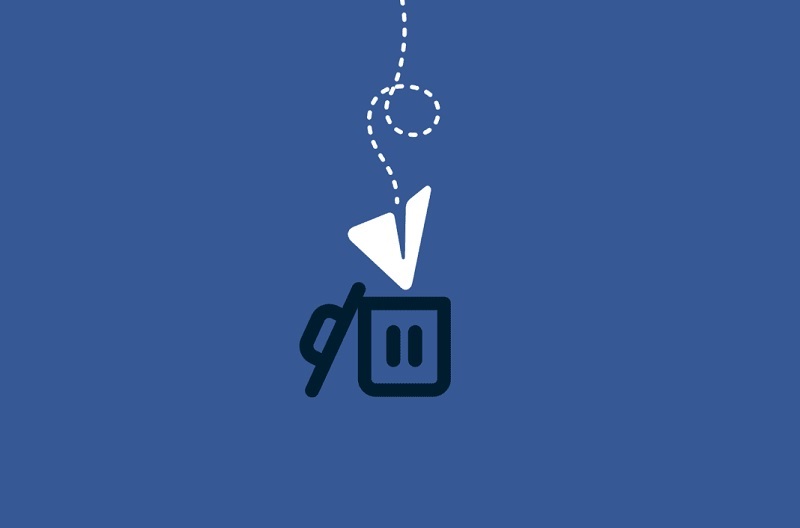
-
Telegram sẽ gửi cho bạn một mã xác nhận qua SMS hoặc qua ứng dụng để xác nhận việc xóa tài khoản. Hãy đảm bảo rằng bạn có quyền truy cập vào số điện thoại hoặc thiết bị đã đăng ký với tài khoản Telegram trước khi thực hiện xóa tài khoản.
-
Nếu bạn đang sử dụng tài khoản Telegram để đăng nhập vào các ứng dụng hoặc dịch vụ khác. Hãy đảm bảo rằng bạn đã thay đổi sang phương thức đăng nhập khác trước khi xóa tài khoản Telegram. Nếu không, bạn sẽ không thể truy cập vào các ứng dụng hoặc dịch vụ đó sau khi tài khoản Telegram của bạn bị xóa.
Cách đặt chế độ tự động xoá tài khoản Telegram
Theo như tính năng mặc định của Telegram, sau khoảng thời gian 6 tháng nếu không hoạt động thì tài khoản của bạn sẽ bị xóa. Tuy nhiên, người dùng vẫn có thể điều chỉnh thời gian lại để xóa tài khoản Telegram sớm hơn. Có thể là 1 tháng, 3 tháng, 6 tháng hoặc 1 năm. Với cách xóa tài khoản Telegram được thực hiện như sau:
Bước 1: Khởi động ứng dụng Telegram lên trên điện thoại. Tại góc phải màn hình, bạn chọn vào mục Settings.
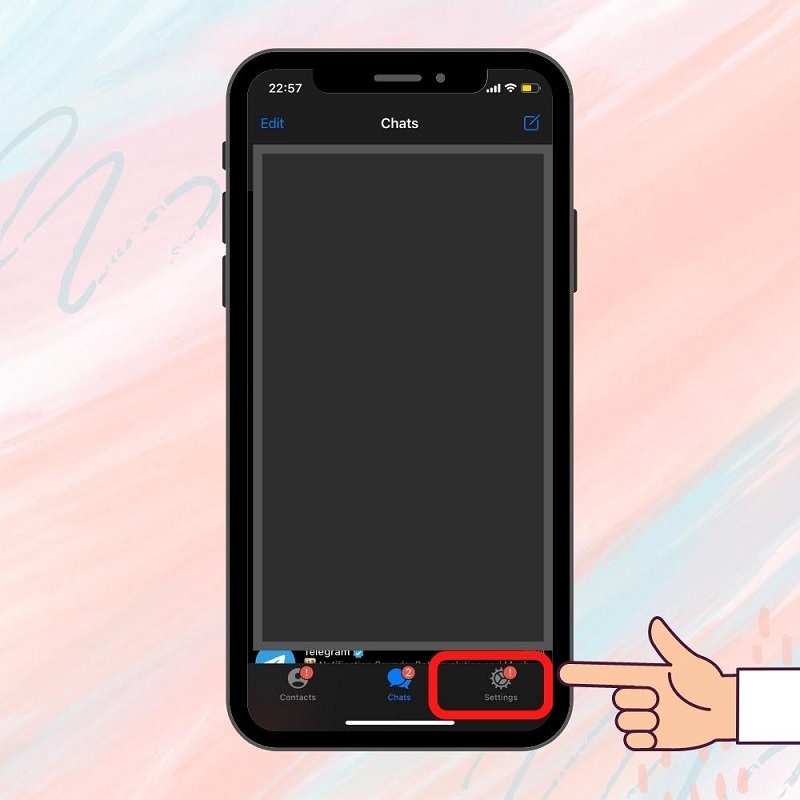
Bước 2: Sau đó, bạn lần lượt chọn vào mục Privacy and Security >> Automatically Delete My Account.
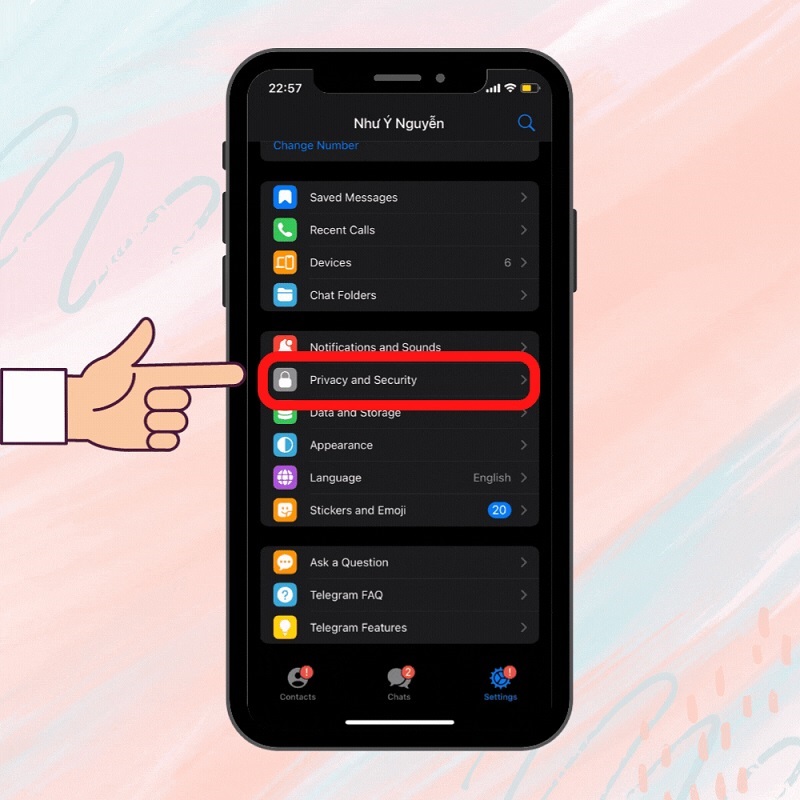
Bước 3: Tại đây có các tùy chọn 1 tháng, 3 tháng, 6 tháng hoặc 1 năm. Các bạn có thể chọn thời gian mà mình muốn.
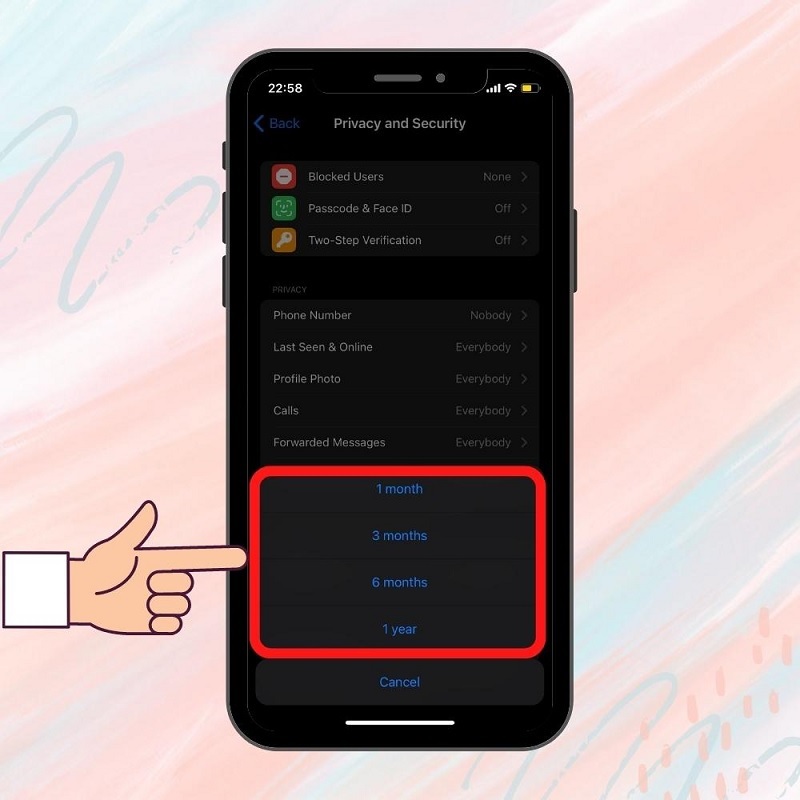
Nếu đến thời hạn như bạn đã thiết lập mà tài khoản của bạn không còn hoạt động. Có nghĩa là tài khoản Telegram của bạn đã bị xoá.
Hướng dẫn cách xóa tài khoản Telegram vĩnh viễn
Cách xóa tài khoản Telegram vĩnh viễn trên máy tính
Bước 1: Đầu tiên, bạn truy cập vào đường dẫn https://my.telegram.org/auth. Khi đã truy cập vào trang web thành công, bạn nhập số điện thoại đã sử dụng để đăng ký tài khoản Telegram vào ô Your Phone Number. Nhấn Next để tiếp tục.
Lưu ý:
-
Bạn hãy đổi số 0 đầu tiên của số điện thoại thành +84.
-
Đảm bảo số điện thoại bạn nhập chính là số đã đăng ký tài khoản Telegram.
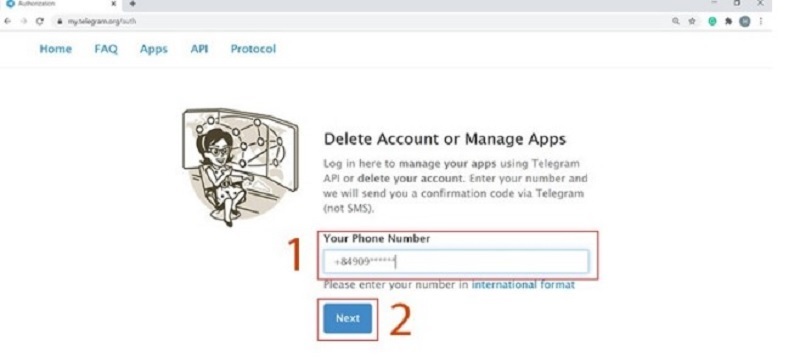
Bước 2: Sau khi chọn Next, hệ thống sẽ gửi đến một tin nhắn về Telegram có chứa mã xác nhận. Bạn hãy sao chép mã để tiếp tục quá trình xoá tài khoản Telegram.
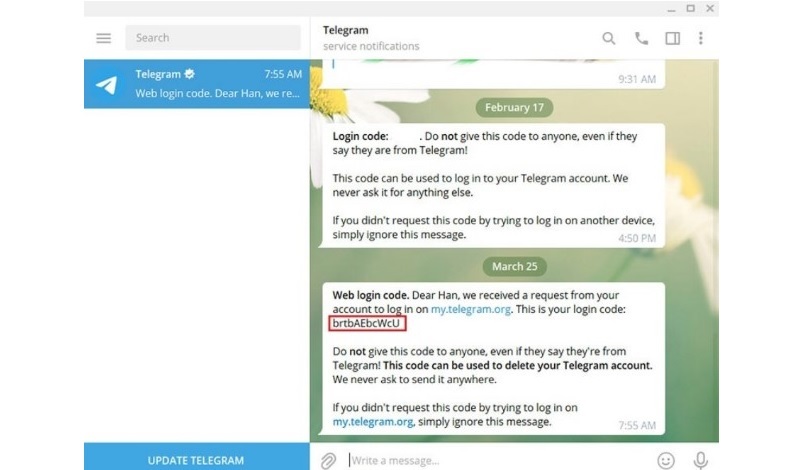
Bước 3: Tại ô Confirmation Code, dán mã bạn vừa sao chép vào và nhấn nút Sign In.
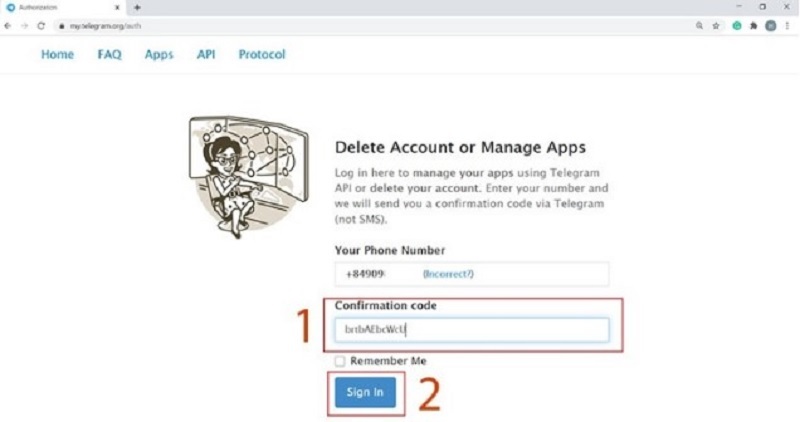
Bước 4: Ngay sau đó, trên màn hình máy tính hiển thị các mục hỗ trợ cho người dùng, bạn hãy nhấn vào Delete account.
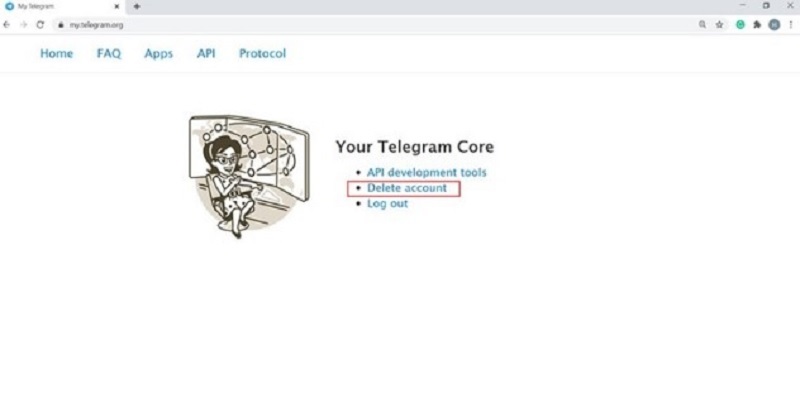
Bước 5: Tại đây, bạn có thể điền vào lý do bạn muốn xoá tài khoản Telegram hoặc không điền vẫn được. Nhấn Yes, delete my account để đồng ý xóa tài khoản. Chờ đợi trong giây lát, hệ thống sẽ gửi thông báo tài khoản Telegram của bạn đã được xóa thành công!
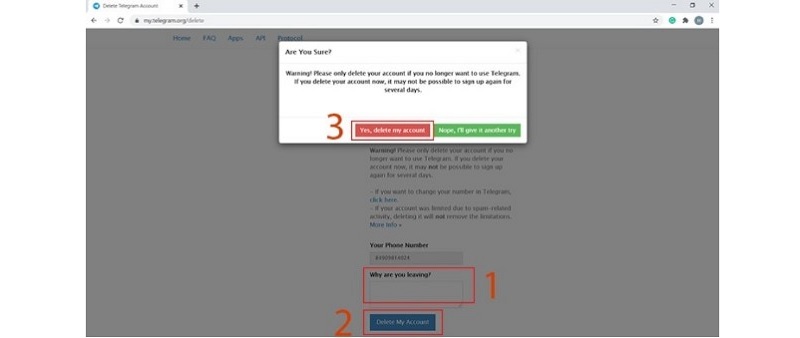
Cách xóa tài khoản Telegram vĩnh viễn trên điện thoại
Lưu ý: Cách xóa tài khoản Telegram vĩnh viễn này chỉ áp dụng được trên phiên bản web.
Bước 1: Đầu tiên, bạn hãy truy cập vào website https://my.telegram.org/auth?to=deactivate. Tại mục Delete Account or Manage Apps, bạn nhập số điện thoại vào ô Your Phone Number và nhấn Next.
Khi nhập số điện thoại, bạn hãy nhập đúng mã vùng của Việt Nam. Do đó, hãy thay số 0 đầu tiên trong số điện thoại thành +84.
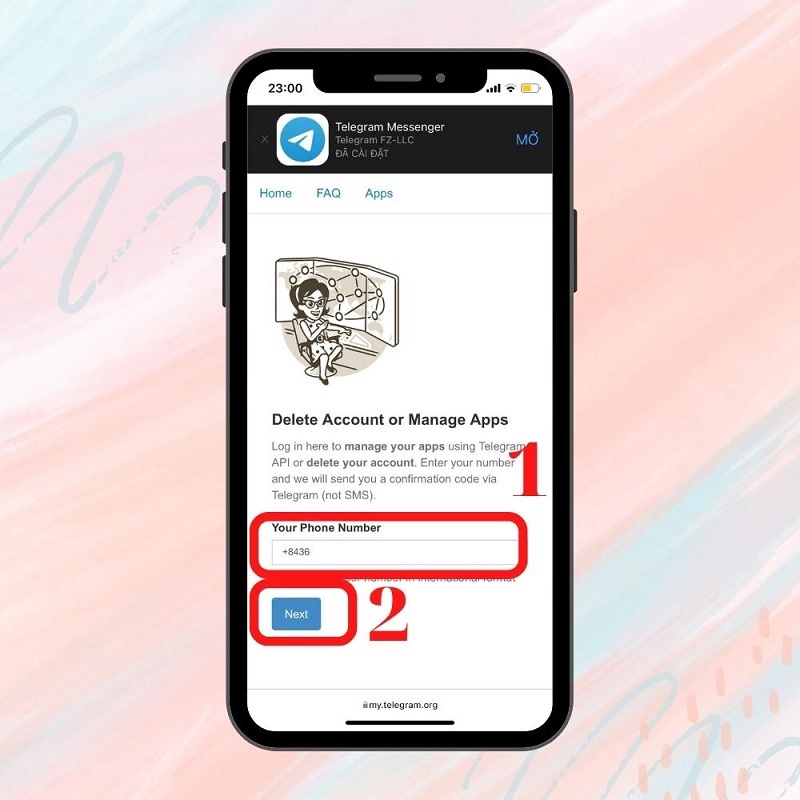
Lưu ý: Số điện thoại bạn nhập vào phải là số mà bạn dùng để đăng ký tài khoản Telegram trước đó.
Bước 2: Lúc này, bạn sẽ được hệ thống gửi mã xác thực về số điện thoại đăng ký Telegram. Sau đó, nhấn vào nút Xem tin nhắn, sao chép lại mã xác thực.
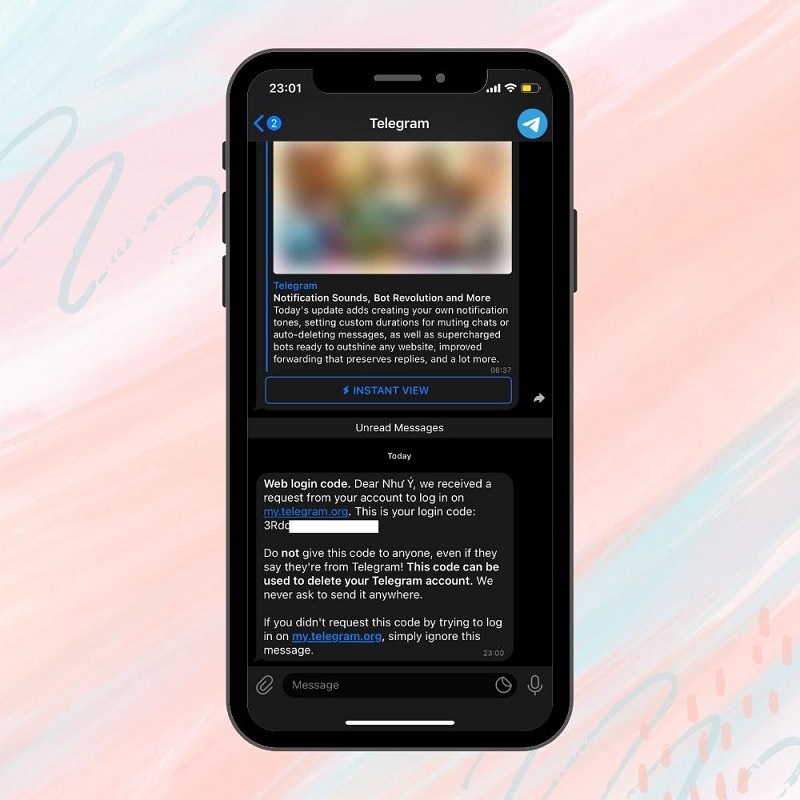
Bước 3: Hãy quay lại trình duyệt web xóa tài khoản Telegram, bạn dán mã xác thực vào tại mục Confirmation code và nhấn nút Sign in.
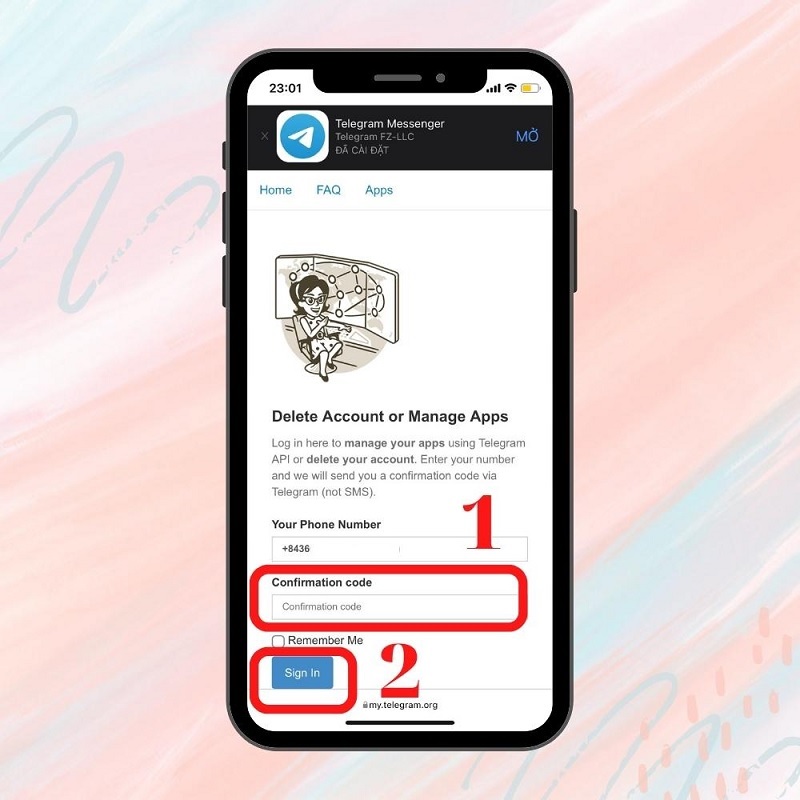
Bước 4: Bạn có thể nhập lý do muốn xoá tài khoản hoặc không nếu muốn. Nhấn Delete My Account để tiếp tục.
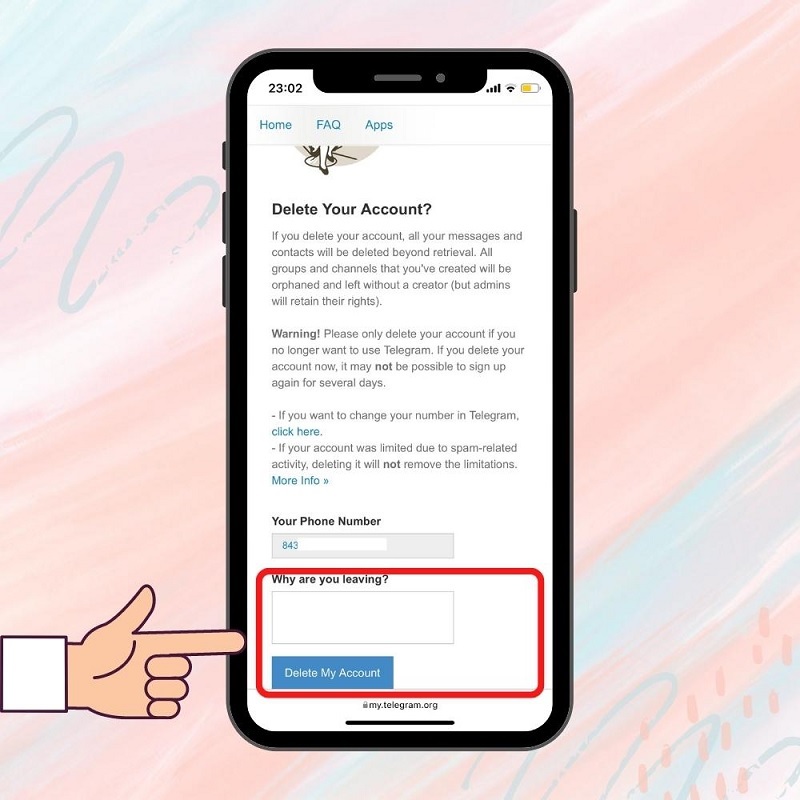
Bước 5: Ngay sau đó, hệ thống sẽ gửi về thông báo xác nhận với nội dung bạn có muốn xoá tài khoản Telegram không? bạn chọn Yes, delete my account để hoàn tất quá trình xoá tài khoản Telegram vĩnh viễn trên điện thoại nhé!
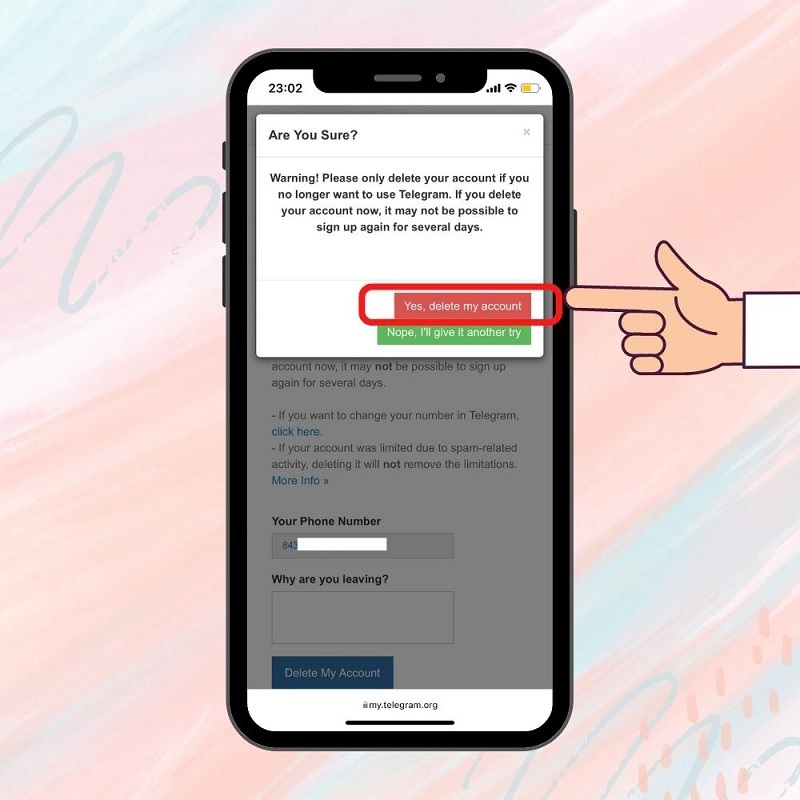
Như vậy là Techcare Đà Nẵng vừa hướng dẫn đến các bạn Cách xóa tài khoản Telegram vĩnh viễn nhanh chóng nhất. Hy vọng đã giúp các bạn thực hiện thành công để xóa tài khoản khi không còn sử dụng nhé!











